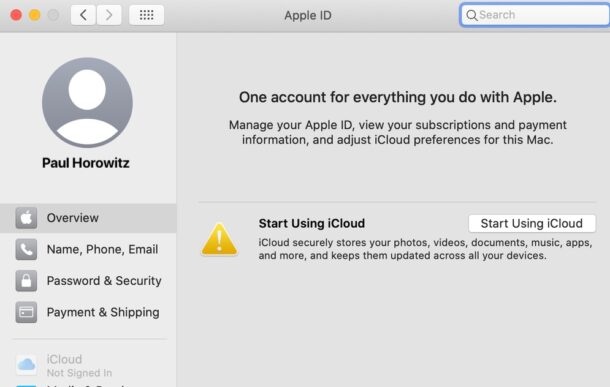
Se sei un utente Mac che non utilizza iCloud, né desideri utilizzare iCloud, potresti essere infastidito dalle notifiche”Inizia a utilizzare iCloud”e messaggi in Preferenze di Sistema per utilizzare il servizio iCloud.
iCloud è innegabilmente utile con le sue capacità di sincronizzazione, ma se non lo usi per qualsiasi motivo, potresti voler eliminare le fastidiose notifiche su utilizzando iCloud che si trova in Preferenze di Sistema e Notifiche sul Mac.
Sbarazzarsi del messaggio”Inizia a utilizzare iCloud”su Mac
Se hai effettuato l’accesso a un account iCloud o a un ID Apple , puoi eliminare l’ID Apple/account iCloud dal Mac e rimuovendolo, dovresti smettere di ricevere fastidiosi problemi per accedere a iCloud (a meno che non provi a utilizzare le funzionalità di iCloud).
Un altro Questa opzione è quella di scegliere ripetutamente l’opzione”Non ora”dalla notifica. Non è l’ideale, ma ignora il messaggio Inizia a utilizzare iCloud per un po’, in genere fino al riavvio.
Un’altra opzione è quella di abilitare permanentemente la modalità Non disturbare che nasconde tutte le notifiche, inclusi i rumori di iCloud e le notifiche di avviso di sistema
Puoi anche rimuovere il badge dalle Preferenze di Sistema utilizzando un comando di scrittura predefinito, che tratteremo di seguito.
Rimuovi il badge di notifica Inizia a utilizzare iCloud nelle Preferenze di Sistema su Mac
h3>
Apri l’applicazione Terminale da/Applications/Utilities/ed emetti la seguente stringa di comando:
defaults delete com.apple.systempreferences AttentionPrefBundleIDs
Il riavvio delle Preferenze di Sistema dovrebbe causare il badge rosso per andare via.
Ci sono molti utenti che sono frustrati da questo, e anche se non ci sono soluzioni perfette attualmente disponibili, i trucchi di cui sopra potrebbero funzionare per te.
Grazie a Board di discussione Apple e Forum MacRumors per il comando di scrittura predefinito.
Se non usi iCloud o non vuoi accetta i termini di iCloud su un Mac, hai un altro metodo per sbarazzarti delle fastidiose notifiche di iCloud su Mac? Condividi le tue esperienze personali nei commenti.
